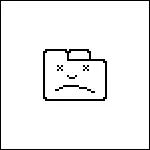
Մտնելով Chrome Chrome. // Հասցեի գծի վրա ընկնում եւ սեղմում եք Enter- ը, կարող եք պարզել, թե որքան հաճախ եք ձախողումներ (պայմանով, որ ձեր համակարգչի վրա հաշվետվությունները ներառված են): Սա Google Chrome- ի թաքնված օգտակար էջերից մեկն է (ես դնում եմ իմ սեփական նշումը. Գրեք բոլոր նման էջերի մասին):
Ստուգեք հակամարտության ծրագրերի առկայությունը
Համակարգչի վրա որոշ ծրագրաշար կարող է հակասել Google Chrome- ի զննարկչի հետ, որի արդյունքում `Owls, ձախողում: Եկեք դիմենք զննարկչի մեկ այլ թաքնված էջ, որը ցույց է տալիս հակասական ծրագրերի ցուցակը - Chrome: // Հակամարտություններ: Այն, ինչ կտեսնենք արդյունքը, ներկայացված է ստորեւ նկարում:
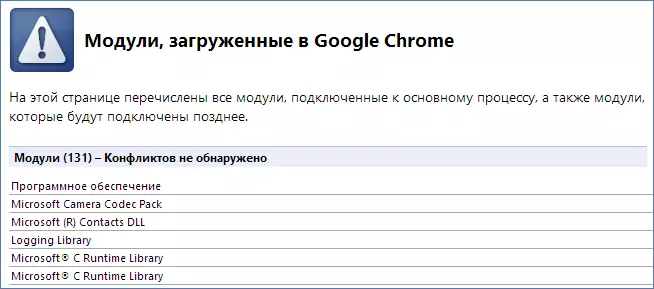
Դուք կարող եք նաեւ գնալ «Google Chrome» ծրագրերին զննարկչի պաշտոնական կայքում https://support.google.com/chrome/answer/185112?hl=ru: Այս էջում կարող եք գտնել նաեւ քրոմի ձախողումների բուժման եղանակներ, այն դեպքում, երբ դրանք կանչում են նշված ծրագրերից մեկը:
Ստուգեք ձեր համակարգիչը վիրուսների եւ չարամիտ ծրագրի համար
Տարբեր տեսակի վիրուսներ եւ տրոհներ կարող են առաջացնել նաեւ Google Chrome- ի կանոնավոր ձախողումներ: Եթե վերջերս, պարտավոր էջը դարձել է ձեր ամենահայտնի էջը. Մի ծույլ եղեք ստուգել ձեր համակարգիչը լավ հակավիրուսային միջոցներով վիրուսներին: Եթե չունեք այդպիսի, ապա կարող եք օգտագործել դատավարությունը 30-օրյա տարբերակը, դա կլինի բավարար (տես հակավիրուսների անվճար տարբերակները): Եթե արդեն տեղադրել եք հակավիրուսային, հնարավոր է ստուգել համակարգիչը մեկ այլ հակավիրուսային, ժամանակավորապես հեռացնելով հինը, խուսափելու համար հակամարտություններից:Եթե Chrome- ը վթարի է ենթարկվում ֆլեշ խաղին
Google Chrome Flash plugin- ում կառուցված կարող է որոշ դեպքերում անհաջողություններ առաջացնել: Այս դեպքում կարող եք անջատել ներկառուցված ֆլեշը Google Chrome- ում եւ հնարավորություն տալ օգտագործել ստանդարտ Flash plugin- ի օգտագործումը այլ զննարկիչներում: Տես. Ինչպես անջատել ներկառուցված Flash Player- ը Google Chrome- ում
Անցեք մեկ այլ պրոֆիլ
Chrome- ի անհաջողությունները եւ պարտական էջի տեսքը կարող են առաջանալ օգտագործողի պրոֆիլում սխալներով: Այս գործը կարող եք պարզել, զննարկչի կարգավորումների էջում ստեղծելով նոր պրոֆիլ: Բացեք պարամետրերը եւ կտտացրեք «Օգտագործողներ» -ում ավելացնել օգտվողի նոր կոճակը: Պրոֆիլը ստեղծելուց հետո անցեք դրան եւ տեսեք, արդյոք ձախողումները շարունակվում են:
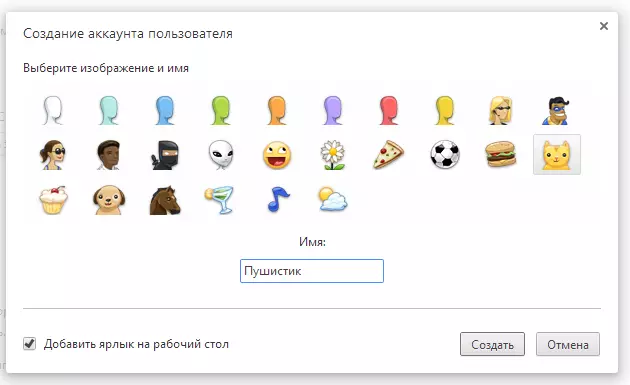
Համակարգի ֆայլի խնդիրներ
Google- ը խորհուրդ է տալիս գործարկել SFC.EXE / SCANNOW ծրագիրը, որպեսզի ստուգեք եւ շտկեք պաշտպանված Windows համակարգի ֆայլերում սխալները, որոնք կարող են նաեւ վթարներ առաջացնել ինչպես օպերացիոն համակարգում, այնպես էլ Google Chrome զննարկիչում: Դա անելու համար գործարկեք հրամանի տողի ռեժիմը ադմինիստրատորի անունից, մուտքագրեք վերը նշված հրամանը եւ սեղմեք Enter: Windows- ը ստուգելու է համակարգի ֆայլերը սխալների համար եւ շտկելու դեպքում դրանք շտկելու դեպքում:

Վերոնշյալից բացի, անհաջողությունների պատճառը կարող է լինել նաեւ համակարգչի ապարատային խնդիրներ, մասնավորապես RAM- ի դրույքաչափերը, եթե ոչինչ, նույնիսկ այս տարբերակը պետք է ազատվի խնդրից, եւ այս տարբերակը պետք է ազատվի ստուգվում.
